タブレットの電源が突然オフになり、オンになりません。 タブレットがフリーズして電源が切れない場合の対処方法
タブレットコンピュータは非常に人気があり革新的なデバイスです。
タブレットの人気は、次の要因によるものです。
- タブレットは電話として機能できます。
- タブレットのコンパクトなサイズは、旅行や旅行の際に非常に便利です。
- タブレットの機能は非常に豊富です。 時にはそれはラップトップの機能を超えることさえあります。
- タッチスクリーンの存在。その寸法がポータブルデバイスの寸法を決定します。
タブレットコンピュータのすべての利点にもかかわらず、それは完璧なデバイスではありません。 その不完全さは、まず第一に、それがぶら下がったときに現れます。 ほとんどの場合、これは中国のメーカーのタブレットで発生しますが、AppleやSamsungなどのブランドのデバイスがフリーズする場合があります。
タブレットがフリーズして電源が切れない場合の対処方法を理解するには、フリーズの原因を特定することが非常に重要です。
タブレットコンピュータがフリーズする理由はたくさんありますが、それらはすべて2つの大きなクラスに分けることができます。
- ソフトウェア;
- ハードウェア。
ソフトウェアの不具合は最も一般的なタブレットのフリーズであり、自分で簡単に修正できます。 ハードウェアに関連するエラーの場合、サービスセンターの助けなしに問題を解決することはできません。
デバイスのハードウェアコンポーネントによって引き起こされるエラーの原因は非常に多く、タブレットユーザーの非常に限られたサークルだけが理解できます。 多くの場合、互換性のないデバイスがタブレットに接続されていると、ハードウェアの問題が発生します。
デバイスのソフトウェアコンポーネントによって引き起こされるエラーの原因:
- デバイスのオペレーティングシステムがウイルスやその他の悪意のあるコードに感染している。
- 特定のプログラムの誤った機能。
- オペレーティングシステムのシステムファイルへの損傷。
- デバイスの基本パラメータの障害。
診断を行います
タブレットがフリーズした場合、問題を正しく診断することが非常に重要です。

また、問題がアクティブになる時刻も明確にする必要があります。
- タブレットの電源を入れます。
- 機能の過程で;
- 特定のプログラムが実行されているとき。
- インターネットを使用する場合。
問題の原因を特定することは非常に難しいため、デバイスの電源がオンまたはオフにならない場合が最も重要です。 ただし、問題の原因が特定された場合、修復プロセスははるかに明確で簡単になります。 ほとんどの場合、簡単なタブレットの再起動が役立ちます。 問題が解決しない場合は、タブレットを蘇生する他の方法があります。
ビデオ:タブレットがフリーズした場合はどうすればよいですか?
それを修正する方法
まず、オン/オフキーを15〜20秒間押し続けてみてください タブレットPC それ自体はオフになりません。 これで問題が解決しない場合は、タブレットのフリーズを修正する別の方法の1つを試す必要があります。 それらをさらに詳しく考えてみましょう。
冷凍プログラムで
多くの場合、特定の低品質ソフトウェアの動作が原因でタブレットがフリーズします。 この場合、無効にしてからアンインストールすることをお勧めします。
Androidデバイスでは、これは次のように行われます。
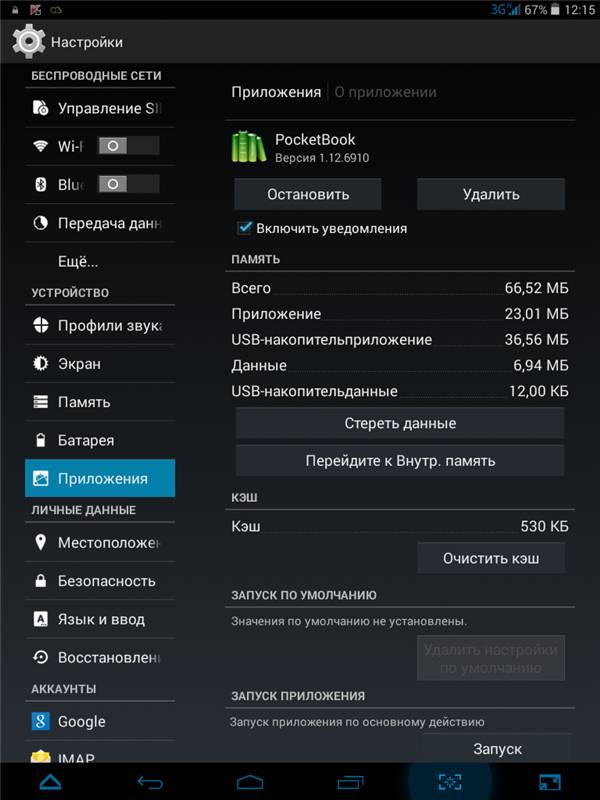
同じメニューでプログラムをアンインストールできます。 この方法では、どの特定のアプリケーションがタブレットの正常な機能を複雑にしているのかを正しく判断することが非常に重要です。 この問題を解決するには、少し実験して、許容できる結果が得られるまでプログラムを徐々に無効にすることをお勧めします。
IOS搭載機器の場合、プログラムを無効にするには、前面の「HOME」キーを2回押してから、停止するプログラムを指で押さえながら「マイナス」ボタンを押します。
応答しないタブレットで
デバイスが完全にフリーズする場合があります。 タブレットがまったく応答しない状況でどうすればよいですか? この問題の唯一の解決策は、デバイスを完全に再起動することです。
最も簡単な方法は、タブレットの電源を切り、SIMカード、ストレージメディアを取り外してから、もう一度「アイドル」状態にすることです。 これは別の方法であり、多くの場合、タブレットを「オーバークロック」するだけです。 デバイスが正常に起動したら、すべてのストレージメディアを元の場所に戻す必要があります。

しかし、ポータブルデバイスがフリーズしていて、電源キーに応答しない場合、どのように電源をオフにしますか? これを行うには、タブレットの背面にある小さな穴を見つける必要があります。 これはリセットボタンで、鋭利なもので押す必要があります。
ハードリセット方式
多くの場合、ハードウェアにはよりグローバルな問題があります。 たとえば、タブレットがフリーズして電源が入らない、または電源が入らないのに画面が応答しない場合はどうすればよいですか?
この状況では、非常に効果的なオプションを使用できます。 この場合、デバイスに保存されているすべてのデータが消えます。 これは大きな欠点です この方法..。 したがって、その使用は最も困難な状況でのみお勧めします。

少なくとも一部の情報を保存するには、タブレットからメモリドライブを取り外す必要があります。 このオプションの場合、各タブレットには、タブレットを再起動したり、特別なメニューを呼び出したりする特定のキーの組み合わせまたはキーのシーケンスがあります。
IOS
タブレットの電源がオンになったら、「HOME」キーと「POWER」キーの組み合わせを押します。 次に、メーカーのロゴが画面に表示されるまで少し(5〜7秒)待つ必要があります。

アンドロイド
ANDROIDデバイスでは、POWERキーと音量大キーの組み合わせが使用されます。 HOMEキーも押す必要がある場合があります。 この場合、タブレットにはメニューが表示されます。ボリュームキーを使用して、[設定]項目を強調表示してから、[システムのフォーマット]を強調表示する必要があります。
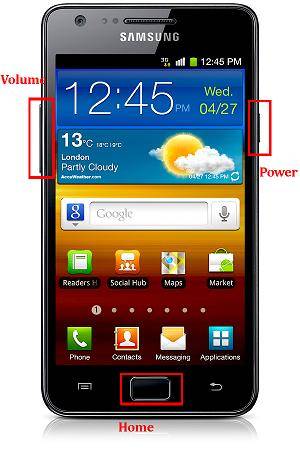
メニュー項目「Androidのリセット」を選択すると、タブレットが再起動します。これは非常に長い時間続きます。
Androidで出荷時設定にリセット
この問題の解決策の結果として、デバイスは工場出荷時の設定に戻り、ほぼクリーンになります。 この方法の欠点のうち、個人データの再駆動、プログラムのインストールなどが必要になることに注意することが重要です。
予防措置
凍結およびタブレットの定期的な過負荷の不可能性に関連する状況を回避するには、いくつかの予防措置を講じる必要があります。
- オリジナルのファームウェアのみを使用してください。
- 信頼できないソースからのアプリケーションを使用しないでください。
- 優れたウイルス対策ソフトウェアが必要です。
- 守ること 電子機器 機械的ストレスと湿気から。
問題が ソフトウェア、次にそれらを解決するための説明されたオプションは確かにあなたを助けます。 そうでない場合、つまりハードウェアに問題がある場合は、次のURLにアクセスすることをお勧めします。 サービスセンター、経験豊富なエンジニアだけがタブレットコンピュータを復活させることができるので。
ユーザーがタブレットでの作業を終了し、バッテリーを使い果たしたくない場合は、デバイスをシャットダウンモードにする必要があります。
予定された作業の完了には、既存のすべてのプログラムの事前終了と、作業の保存の可能性が含まれます。 その後、ユーザーは[スタート]ボタンを使用できます。
タブを選択した後、「シャットダウンまたは終了」の行をクリックし、コマンド「シャットダウン」を適用します。
Windows 8.1のバージョンでは、[電源]ボタンをクリックすると、[シャットダウン]オプションを選択できます。
InstantGoアプリケーションは、ガジェットをスリープモードからウェイクアップしたり、既存のプログラムを更新したり、すばやくオフにしたりすることができます。 これを行うには、「電源」ボタンを約4秒間押し続ける必要があります。 シャットダウンメッセージが画面に表示され、指をスワイプする必要があることを確認します。
凍結しているタブレットをオフまたは再起動する方法
タブレットの電源を切る方法はいくつかありますが、最も一般的で安全な方法は次のとおりです。
- 抗議するデバイスに対処するための最初のオプションは、「電源」ボタンを押して数秒間離さないことです。このような操作は停電を引き起こす可能性があります。
- 指定した操作で目的の効果が得られなかった場合は、ガジェットをに接続して、シャットダウンボタンの横にある穴を見つける必要があります。多くの場合、その上に「リセット」という単語が表示されます。 中には小さなボタンがあります。 ペーパークリップなどの薄くて鋭い物体で押すと、目的のシャットダウンを実現できます。
- 3番目の方法は、タブレットで保存されていない情報を消去したり、メモリドライブを損傷したりするリスクがあるため、最も根本的な方法です。損傷を防ぐために、操作を実行する前にドライブを取り外す必要があります。 デバイスがIosオペレーティングシステムで実行されている場合、ユーザーは「ホーム」ボタンと「電源」ボタンを同時に押す必要があります。 リンゴの写真がモニターに表示されるまで、最大10秒間保持する必要があります。
所有者 Androidデバイス 音量を上げると「電源」の2つのボタンを押す必要があります。一部のモデルでは、「ホーム」ボタンをさらに押す必要があります。
これらのアクションを実行すると、メニューが画面に表示され、[設定]タブを選択する必要があります。
操作は、シンプルなボタンまたはボリュームコントロールを使用して行うことができます。 次に、所有者は「Androidのリセット」オプションを含む「システムのフォーマット」コマンドを選択します。 このコマンドを使用すると、タブレットデバイスを再起動できます。
キングディアチーム2017/08/1810:53私はエレナを引用します:
こんにちは。 問題はこれです。 タブレットをフラッシュする必要があります。 これを行うには、オフにする必要があります。 ファイルシステムのチェックにハングアップします。 鋭利なもので小さなボタンを押すと再起動し、オン/オフボタンを押し続けると再起動します。 回復は全く出てこない。 お願い助けて。 タブレットの電源を切るにはどうすればよいですか?
こんにちは。 まず、何が問題になっているのかを理解できるように、タブレットモデルを明確にする必要があります。 原則として、リカバリメニューに入るには、電源+音量キーの組み合わせを使用します(+または---両方のオプションを試す必要があります)。 自分でリカバリメニューを読み込めない場合は、経験豊富な人に連絡することをお勧めします。 私はあなたを遠隔で助けることはできません。 何よりも、公式のサービスファームウェアがインストールされているように、サービスセンターに持っていきます。 最も安定して動作します。
#133KingDiaチーム2017/02/2310:33 PM
私はユリを引用します:
こんにちは。 何を ハードリブート工場出荷時の状態にリセットしますか?もう一度やり直してください。 オペレーティング・システム (Android)がロードされている場合、これはすでに何らかのファームウェアのバグまたはハードウェアエラーです。 遠く離れて、私はほとんど助けることができません。 ここでは、診断を実行するために、個人的に理解する必要があります。 ファームウェアは正常に動作している可能性がありますが、マザーボード上のモジュールの1つが故障しているため、ハングが発生します。 たぶんCPU自体が死んでいます。 ここであなたは長い間推測することができます。 サービスセンターにお持ちください。 フラッシュする方法を知っている場合は、タブレットをフラッシュしてみてください。 最初にこの記事を読んでください-
タブレットコンピューターは、コンピューターやラップトップよりも少し複雑です。 シャットダウンキーや、デバイスの電源を切るための他の可能性がある場合。たとえば、[スタート]メニュー、またはラップトップやPCケースのキーを使用します。

Androidタブレットは、電源ボタンを短く押すだけでオフにできます。 この場合、ユーザーの変更、再起動、シャットダウンのメニューが表示されます。 現時点で必要なものを選択する必要があります。 しばらくすると、タブレットの電源がオフになります。 電源ボタンをもう一度押すと、タブレットの電源を入れることができます。
Appleのタブレットでは、シャットダウンプロセスは同じように見えます。画面の上部にスライダーが表示されるまで電源ボタンを押し続けます。 極端な位置に保持する必要があります。 その後、タブレットの電源がオフになります。
Appleのタブレットは、電源ボタンとホームボタンを同時に押すことで再起動できます。 タブレットの電源が切れるまで押し続けます。 正しく行われると、iPadが再起動します。

タブレットがユーザーコマンドに応答しない場合は、電源ボタンを長押ししてオフにすることができます。 一定時間後、タブレットの電源が切れます。 同じことがApple製品にも当てはまります。 後者は、上記のように、電源キーとホームキーを同時に押すことで再起動できます。

これは、画面がオフになるまで電源ボタンを長押しすることで実行できます。 この場合、保存されていないデータはすべて失われます。 アップルタブレット タッチスクリーンが機能していないときは、同じようにオフになります。

いくつかの方法があります。
- 起動時にデバイスの電源を切るアプリケーションをダウンロードします。 タイマー付きまたはウィジェットとして利用可能。電源ボタンが壊れている場合、再度有効にすることはできません。
- 取り外し可能な場合は、バッテリーを引き抜いてください。 しかし、ほとんどの場合、それは取り外し可能ではありません。 一部のタブレットには、背面に針用の穴があります-" ハードリセット"。 マイクの穴と混同しないでください。 内側に長時間押すと、デバイスの電源がオフになるか、再起動する必要があります。 すべてのデータが失われることを覚えておくことが重要です。
- バッテリーが放電するまで待つか、サービスセンターに送ってください。 機器が「YOU」になっている場合は、タブレットを分解してバッテリーを取り外すことができます。 ただし、デバイスが保証対象外の場合のみ。 分解するときは、すべてのネジを緩め、「ピック」または鋭利なものを使用する必要があります クレジットカード ケースの背面と前面を分離します。
ただし、解析すると、すべてのデバイスが同じであるとは限りません。 注意してください!

オペレーティングシステムにデバイスのアイコンがない場合は、「安全上の理由から」最初にケーブルを外さずにインターフェイスケーブルを抜くことができます。 原則として、これはタブレット自体とコンピューターの両方に望ましくない結果をもたらすことはありません。
現代の生活リズムは独自のルールを定めており、多くの人がすでにPCでインターネットに時間を費やすことをあきらめ、タブレットを使用することを好みました。 しかし、ご存知のように、最高品質の機器でさえ、断続的に動作したり、故障したりする可能性があります。 多くのユーザーは、タブレットがフリーズして電源が切れない場合の対処方法を知りません。 あなたが同様の問題を抱えているならば、この記事はあなたのためです。 動作していないガジェットですでに何かをしようとしている場合は、待ってください。 問題を悪化させるのは非常に簡単です。
では、タブレットがフリーズして電源が切れない場合はどうなるでしょうか。 これには多くの理由があります。 しかし、これは、技術的な知識がなければ自分で問題を理解できないという意味ではありません。 あなたは確かにタブレットの最も簡単な診断を実行することができるでしょう。 そして、サービスセンターが仕事に莫大な金額を費やしているという事実を考えると、あなたはまたお金を節約するでしょう。 主なことは注意深く、1つずつすべての推奨事項に従うことです。
まず、デバイスを蘇生させるための後続のすべてのアクションはこれに依存するため、故障が実際に何が起こったかを把握する必要があります。 最初のステップは、ガジェットに重大な損傷がないか検査することです。 すぐにデバイスを落とした場合は覚えておいてください。 または、誤ってドロップした可能性のある他の誰かによって使用された可能性があります。 したがって、タブレットを調べて損傷が見つかったら、保証期間中またはサービスセンターに持ち込む必要があります。 わずかな衝撃でも、デバイス内部の接点が緩む可能性があります。 この場合、タブレットを自分で修理することは固く禁じられています。 ガジェットの画面が破損している場合、その非動作状態は非常に簡単に説明できます。 ここで、タブレットがフリーズしてオフにならないという事実は何の役割も果たしません。 損傷が見つからず、デバイスに損傷がなく、問題が発生する前に傷が付いていた場合は、ガジェットの電源を再度オンにしてみます。 あなたはこの手順を何度も行ってきましたが、今はタブレットに「息を吹き込む」ことを試みている間、注意深く見守っています。
イベントの開発にはいくつかのオプションがあります。A-ガジェットはロードされていますが、完全にオンにすることはできません。 B-バックライトは点灯しますが、タブレットは他の動作の兆候を示しません。 C-デバイスはどのアクションにもまったく反応しません。 最後のイベントから始めて、これらすべてのイベントを徹底的に分析してみましょう。 タブレットがフリーズして電源が入らず、生命の兆候がまったく見られない場合、それを理解するのは困難です。 サービスセンターまたは機器修理店に連絡することをお勧めします。 バックライトのみがオンになっている場合は、デバイスが機械的に故障している可能性がありますが、ソフトウェアがフリーズしている可能性があります。 以下で説明するすべての手順を完了することをお勧めします。 対策がうまくいかなかった場合は、サービスセンターに問い合わせます。 タブレットの電源が完全にオンにならない場合のオプションが最も一般的です。 ご存知のように、今ではスマートフォンやタブレットに害を及ぼすウイルスプログラムがたくさんあります。 また、 androidシステム 複雑で不安定なプログラムに対して脆弱です。 デバイスの誤ったシャットダウンの結果として、システムがシャットダウンする可能性があります。
主な質問になります。 タブレットがフリーズして電源が切れない場合はどうすればよいですか? ガジェットをセーフモードで実行すると、ガジェットに生命の兆候が見られ、リクエストに応答する場合に役立ちます。 タブレットを起動したら、セーフモードに移動してリセットします システム設定..。 タブレットモデルごとに異なる方法でオンになります。 Samsungタブレットがフリーズして電源が切れない場合は、次の手順を使用してください。 電源ボタンを押したまま、デバイスを再起動します。 [OK]ボタンをタッチして、セーフモードへの移行を確認します。 工場出荷時の状態にリセットして、ガジェットを再起動します。 タブレットのメモリを完全にフォーマットする場合は、[すべて消去]ボタンをタップします。 Lenovoタブレットがフリーズして電源が切れない場合は、前の場合と同じ操作を実行してください。 セーフモードに入るためのシステム設定は、これらのタブレットで非常に似ています。 どんなに不快感を覚えても、この操作の後、タブレット上のすべてのデータが削除されます。 しかし、他に方法はありません。